基础变换
在物体模式下,移动选项允许移动物体。变换意味着改变物体的位置。 它还允许在活动3D视图的3D空间内移动构成物体的任何元素。
按下 G 激活“移动”变换模式。所选物体或元素随后将根据鼠标指针的位置和相机自由移动。
确认完成动作,按 LMB 。
当移动处于活动状态,X、Y和Z坐标的变化量会显示在3D视图的标题栏(左上角)。
显示移动量。
Tip
在物体模式中移动物体可更改物体的原点。在编辑模式中移动物体的顶点/边/面不会改变物体的原点。
参考
旋转也称为旋绕、扭转、外旋、轴转、围绕、或滚动,并涉及围绕一个或多个轴或 改变元素(顶点、边、面、对象等)的方位。
旋转的角度数将显示在3D视图编辑器的标题栏(左上角)中。
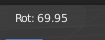
旋转数值。
自由旋转模式。按 R R 启用轨迹球旋转。
缩放意味着改变物体的比例。按 S 将进入 缩放 变换模式,根据鼠标指针的位置将选定元素向内或向外缩放。元素的比例随鼠标指针移离轴心点而增加,随着指针移向轴心点而减小。如果鼠标指针从 轴心点 的原始边穿过到到另一边,则缩放将继续沿着负方向移动并翻转元素(译者注:编辑模式下还会改变面的内外朝向)。
基本的缩放用法。从左到右,面板显示:原始物体,缩小的物体,放大的物体和翻转缩放物体。
缩放量将显示在3D视图编辑器的标题栏(左上角)中。

缩放数值。
参考
缩放罩体 工具是一个围绕物体的边界框,可以从特定的点或轴缩放物体。 该工具通过选择缩放点并向内或向外拖动来相应地调整缩放。缩放原点来自立方体上与所选点直接相反的点。 选择立方体面上的点沿一个轴缩放,选择立方体边上的点沿两个轴缩放,选择立方体顶点上的点沿所有三个轴缩放。
缩放罩体工具。
有多种变换元素的方法,其中包括:
- 键盘快捷键。
- 。
- 在侧栏区块或物体选项卡中的 变换面板 。
LMB 点击接受更改。
要取消变换,请按 RMB 或者 Esc 。这会将物体或元素重置为其原始状态。
See also
在3D视图中,操作一旦结束,可以使用与该工具相对应的特定 面板(快捷键F9)来调整该操作。
值
变换的量。
矢量,角度
约束轴
用于约束变换发生在一个或多个轴。
X, Y, Z
方向
显示约束轴的 方向 。
比例编辑、衰减、尺寸
激活/取消激活 衰减编辑 和配置 工具的 衰减 类型和 尺寸。
编辑纹理空间 Shift-TShift-Alt-T
该复选框用于对 纹理空间 应用变换,而不是在物体或元素本身。仅适用于变换和缩放。该选项还可以通过 Shift-T (移动) 和 Shift-Alt-T (缩放)实现。
松开时确认
使用键盘快捷键
- 使用 LMB 来选择想要变换的元素。
- 单击 G 或者 R 或者 S 进入变换模式。
- 通过移动鼠标来变换元素。


